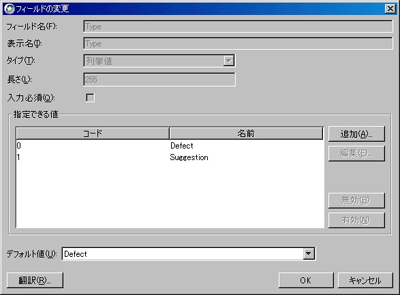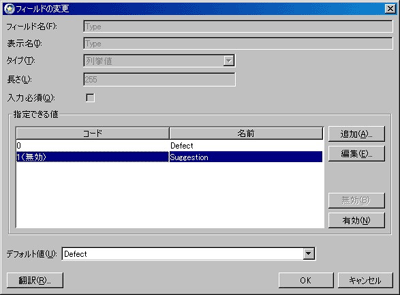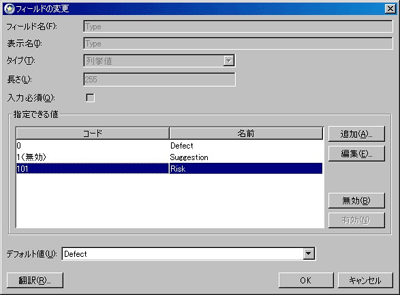|
||||||||||||
| 前のページ 1 2 3 4 次のページ | ||||||||||||
| 既存プロパティの修正 | ||||||||||||
|
上で紹介した「カスタマイズ」のダイアログの中で、「タイプ」属性を選択して、画面右側の「編集」ボタンをクリックすると、下記の「フィールドの変更」ダイアログが開きます。 この列挙型のプロパティに関して、表4のような変更を施すための手順を説明します。
表4:アイコンと属性の性質 まず2列目に表示されている「Suggestion」を選択して、画面右側の「無効」ボタンをクリックすると図5のようになります。 今度は画面右側の「追加」ボタンをクリックすると、下記の「値の追加」画面が開きます。 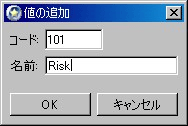 図6:「値の追加」画面 コードはデフォルトで表示されている「101」のままで、「名前」には英文字で「Risk」と入力して、「OK」ボタンをクリックします。すると図7のように新しい列挙値が追加されます。 このままでは新しく追加した列挙値に対して、日本語表示名が設定されていません。そこで画面下部の「翻訳」ボタンをクリックして、「翻訳フィールド」画面を開きます。 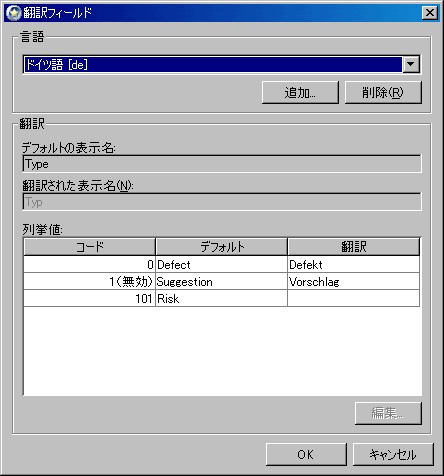 図8:「翻訳フィールド」画面 画面上部の「言語」プルダウンから「日本語[ja]」を選択してください。次に「Risk」を選択している状態で、画面下部の「編集」ボタンをクリックすると「列挙値の翻訳」画面が表示されます。 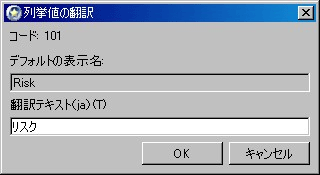 図9:「列挙値の翻訳」画面 図9の「翻訳テキスト」欄に「リスク」と入力して「OK」ボタンをクリックすると、図10のように日本語表示名が設定されます。 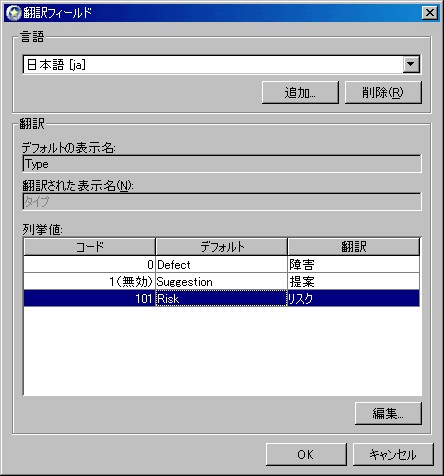 図10:日本語の表示名の確認 これで「OK」ボタンを押して表示を進めていくと、プロパティの変更ができます。 確認のために、「変更要求の新規作成」フォームの中で「タイプ」のプルダウンを開いてみると、図11のように日本語で表示されています。 |
||||||||||||
|
前のページ 1 2 3 4 次のページ |
||||||||||||
|
|
||||||||||||
|
|
||||||||||||
|
||||||||||||
|
|
||||||||||||
|
||||||||||||
|
|
||||||||||||
|
||||||||||||